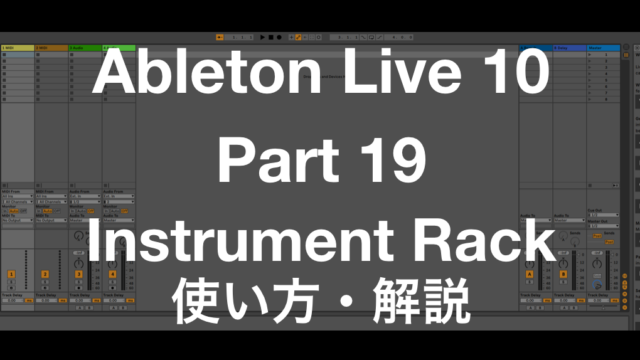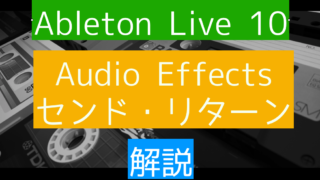Utilityとはなんぞや!!!
実は、ゲインを使ってオートメーションする方法を探していたんです。
ボリュームオートメーションだったんですけど、トラック自体のボリュームをいじりたくなかったんですね。それで、Utilityのゲインを使えばサクッとできる、って聞いたので試したら、Utilityエフェクトってすげー!ってなって、ちょっとまとめてみました。
やりたかったオートメーションについては、最後に触れることにします♫
Utilityとは
Utilityとは、便利屋みたいな機能です。
野球で、いろんなポジションを守れる選手をユーティリティプレイヤーなんて表現を使います。そんな意味をこのUtilityが持っているか、それは知りません。(知らんのかいな!w)
Utility・こんなにいろんな機能がついてるんです⬇️
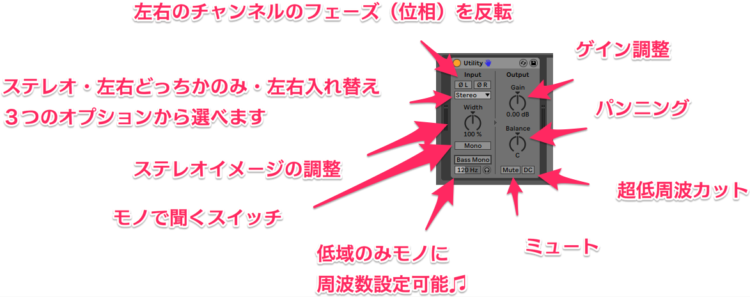
見えねーよ!!!
失礼致しました。w
インターフェースの解説をします♫
インターフェース解説・Input
一つずつ機能を解説していきます♫
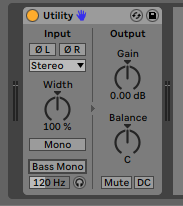
左がInputセクション、右がOutputセクションとなっています。
Inputセクション

フェーズをコントロールするボタンです。各チャンネルのフェーズ(位相)を反転させます。
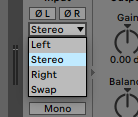
こちらは、左右チャンネルの選択になります。左チャンネルだけを両方のスピーカーから鳴らしたり、左右のチャンネルをスワップ(交換)したりできます。

Widthというステレオフィールドの設定です。0%=モノになります。値が上がることで、よりワイドに聞こえるようになります♫
400%までいくことが可能なのですが、ほどほどにすることをお勧めします。笑

Monoボタンをポチると、モノになります。(当たり前だ!w)
その下のBass Monoは設定した周波数以下をモノにすることができる機能です。
50Hz~500Hzまでのカットオフ周波数の設定が可能で、右下のヘッドホンボタンで、そこだけソロで聴けちゃうなんてこともできます。
低音をタイトにする場合にとても有効だと思います♫
インターフェース解説・Output
Outputセクション

Gainを調節することができます♫ ー∞dB〜+35dBまでの調節が可能です。

パンニングの調節もできます。ミュート機能、DCスイッチも兼ね揃えています。DCスイッチはオンにすることで超低周波(ハム・ノイズ)を除去することができます。
ゲインを使ったオートメーション
さて、最後に僕がやろうとしてた、ゲインを使ったオートメーションのやり方を紹介します。

全体(トラック)のレベルはそのままに、ちょっとピンポイントで音量を抑えたい、っていう場面があると思います。そのときに便利なのが、このUtilityを使ったゲインのオートメーションです。
以前オートメーションのやり方を説明しましたが、全く同じ順序でやります♫
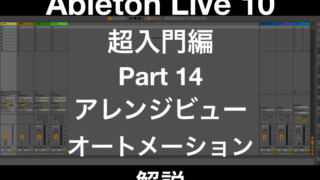
オートメーション手順
- オートメーション起動(クリック又はA)
- どこをオートメーションするか選択
- オートメーション書き込み



まとめ
Utilityをサクッと解説しましたが、とても便利な機能まんさい、ってことが伝われば幸いです♫
こういうツールが、DAWに付属しているのは、僕らのトラックメイキングを助けるためだと思うので、時と場合によってではありますが、どんどん使っていきましょう♫
それでは今日は、この辺で!
またねん!
たけし@Malibu Sound Vibes